Google Chat ist ein Gruppenchat für Unternehmen, der Teil des Workspace-Pakets von Google ist. Der Chat ist in die meisten Dienste des Entwicklers integriert: Google Docs, Google Drive, Gmail, Google Meet und andere. Mit Google Chat können Sie sowohl direkt mit Kollegen in einem separaten Dialogfeld als auch in einem Gruppenchat der Organisation kommunizieren.
Wenn Sie einen Gruppen-Chatraum erstellen, können Sie Kollegen oder Personen außerhalb des Unternehmens dazu einladen. Gruppenchats können als separater Raum für die Kommunikation innerhalb der gleichen Abteilung oder Aufgabe verwendet werden. Es gibt eine Option „Meeting hinzufügen“ in Chats, die einen Link zum fertigen „Meeting“ in Google Meet erstellt, und die Nutzer, die darauf geklickt haben, werden sofort zur erstellten Videokonferenz hinzugefügt.
Google Chat kann mit speziellen Bots verbunden werden, die Ihnen helfen, den Dienst zu optimieren und neue Funktionen hinzuzufügen. Zum Beispiel können Sie den Bot Google Drive verbinden, der Benachrichtigungen über Änderungen in der Cloud sendet, oder den Bot integrieren, der eine Funktion zum Erstellen einer Umfrage oder Abstimmung hinzufügt.
Hier erfahren Sie, wie Sie Google Chat in wenigen einfachen Schritten aktivieren und verwenden können.
Was sind die wichtigsten Funktionen von Google Chat?
Hier sind die wichtigsten Funktionen von Google Chat:
- Die Integration mit Google Safe ermöglicht es Administratoren, Chatdaten zu archivieren, zu speichern, zu exportieren und zu suchen.
- Erhöhte Datensicherheit durch zweistufige Authentifizierung, Verwaltung mobiler Geräte, einmalige Anmeldung, Speicherregeln und ein Verbot des Löschens von Informationen.
- Die Suche mit Hilfe von Google-Algorithmen ermöglicht es Ihnen, schnell den gewünschten Kontakt oder die gewünschte Nachricht zu finden.
- Unterstützung für Bots von Google und Drittentwicklern.
So aktivieren Sie Google Chat in einem Webbrowser
Wenn Sie Google Chat in Ihrem Webbrowser aktivieren möchten, müssen Sie die folgenden Schritte ausführen:
- Öffnen Sie zunächst Ihr Google Mail-Konto in einem Webbrowser und klicken Sie auf das Zahnradsymbol.
- Klicken Sie dann auf die Schaltfläche „Alle Einstellungen anzeigen“, um die Einstellungsseite zu öffnen.
- Gehen Sie dann auf die Registerkarte „Chat und Treffen“.
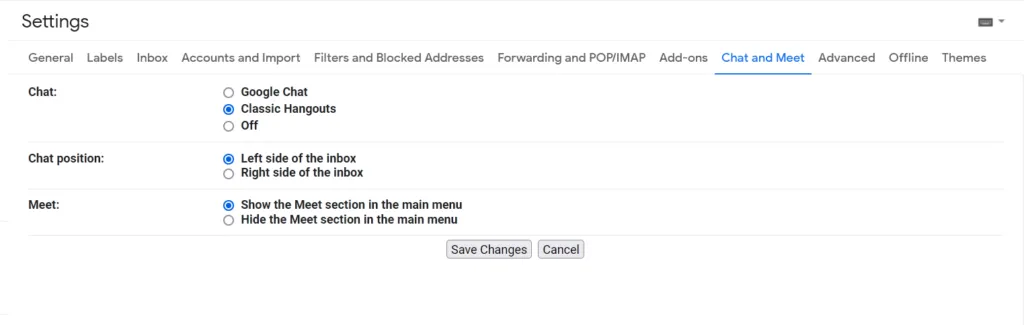
- Aktivieren Sie das Kontrollkästchen „Google Chat“ und klicken Sie auf „OK“.
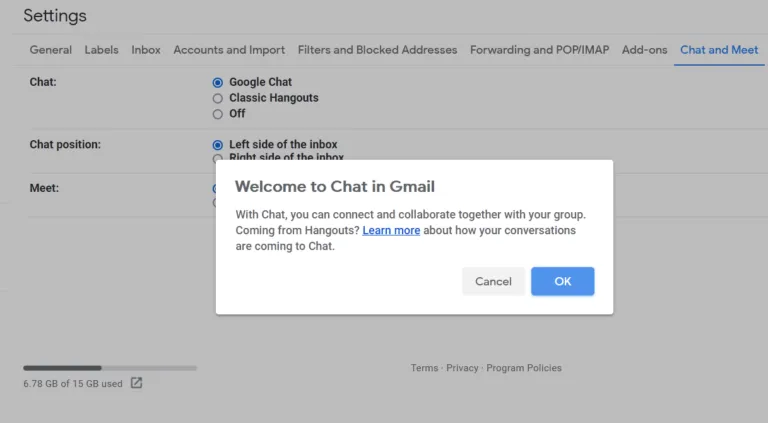
- Klicken Sie abschließend auf die Schaltfläche „Änderungen speichern“.
Anstelle der Felder „Treffen“ und „Hangouts“, die sich früher unten links auf dem Google Mail-Bildschirm befanden, gibt es jetzt ein Feld „Chat“, ein Feld „Spaces“ und ein Feld „Treffen“. Alle Kontakte, mit denen Sie zuvor über „Hangouts“ kommuniziert haben, werden im neuen „Chat“-Feld angezeigt. Sie können auf die Namen klicken, und ein kleines Popup-Fenster in der unteren linken Ecke zeigt Ihnen frühere Chats an.
Beachten Sie, dass die Blockierung einer Person, die Sie zuvor in Hangouts blockiert haben, nicht in den „Chat“ übertragen wird. Beachten Sie auch die Schaltfläche rechts neben der Suchleiste, mit der Sie den Status „aktiv“, „abwesend“ oder „ungestört“ auswählen können. Außerdem können Sie Ihren eigenen Status eingeben.
So starten Sie Google Chat in einem Webbrowser
Wenn Sie Google Chat in Ihrem Webbrowser starten möchten, müssen Sie die folgenden Schritte ausführen:
- Klicken Sie zunächst auf das „+“-Symbol in der Ecke des „Chat“-Feldes.
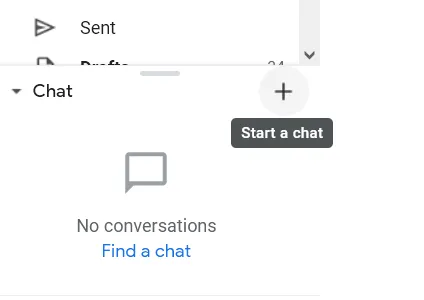
- Es erscheint ein Dropdown-Menü.
- Wenn Sie nur mit einer Person chatten möchten, geben Sie deren Namen in das obere Feld ein und es öffnet sich ein kleines Chat-Popup-Fenster.
- Wenn Sie mit mehr als einer Person chatten möchten, wählen Sie „Gruppengespräch starten“. Sie können dann die Personen auflisten, mit denen Sie chatten möchten.
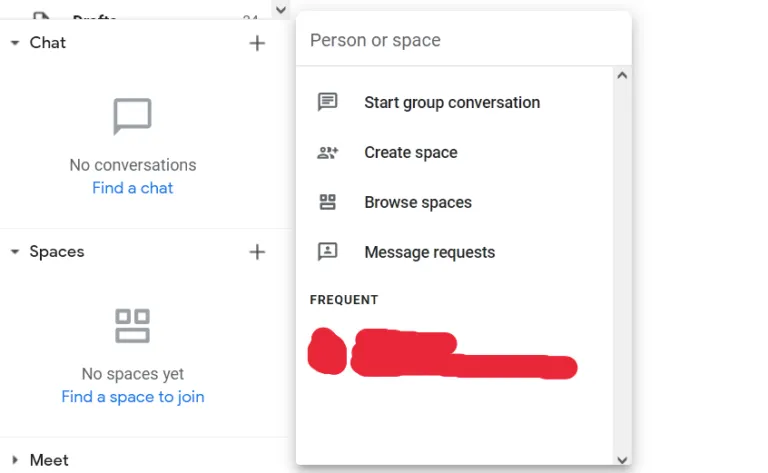
Im gleichen Menü können Sie einen Raum starten, bestehende Räume ansehen oder nach Nachrichtenanfragen suchen.
So aktivieren Sie Google Chat in der mobilen Anwendung
Wenn Sie Google Chat in der mobilen App aktivieren möchten, müssen Sie die folgenden Schritte ausführen:
- Öffnen Sie die Google Mail-App auf Ihrem mobilen Gerät und gehen Sie zum Menü „Einstellungen“.
- Wählen Sie dann Ihr Google Mail-Konto aus und navigieren Sie zum Abschnitt „Allgemein“.
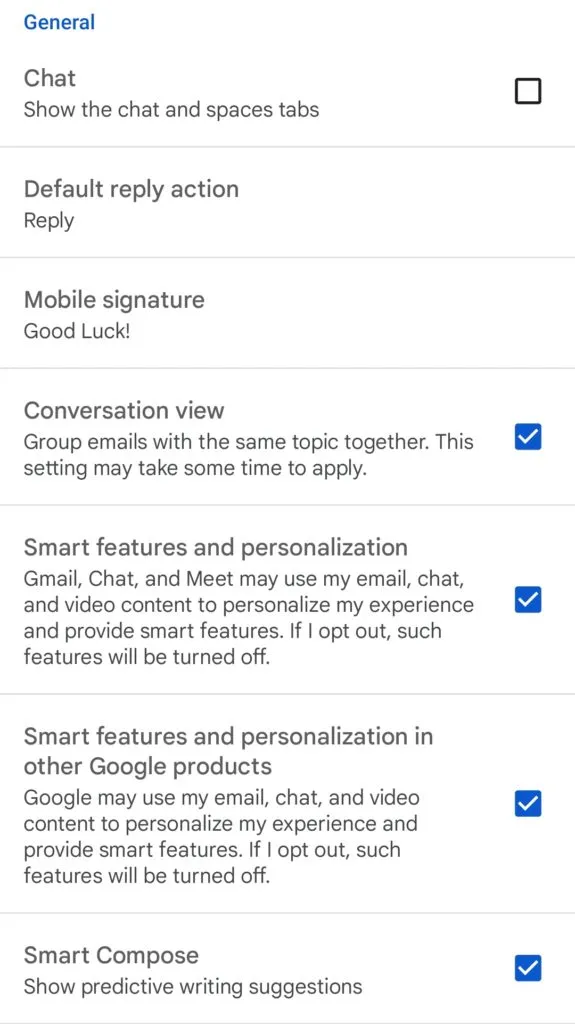
- Aktivieren Sie anschließend das Kontrollkästchen „Chat“ und tippen Sie auf „OK“.
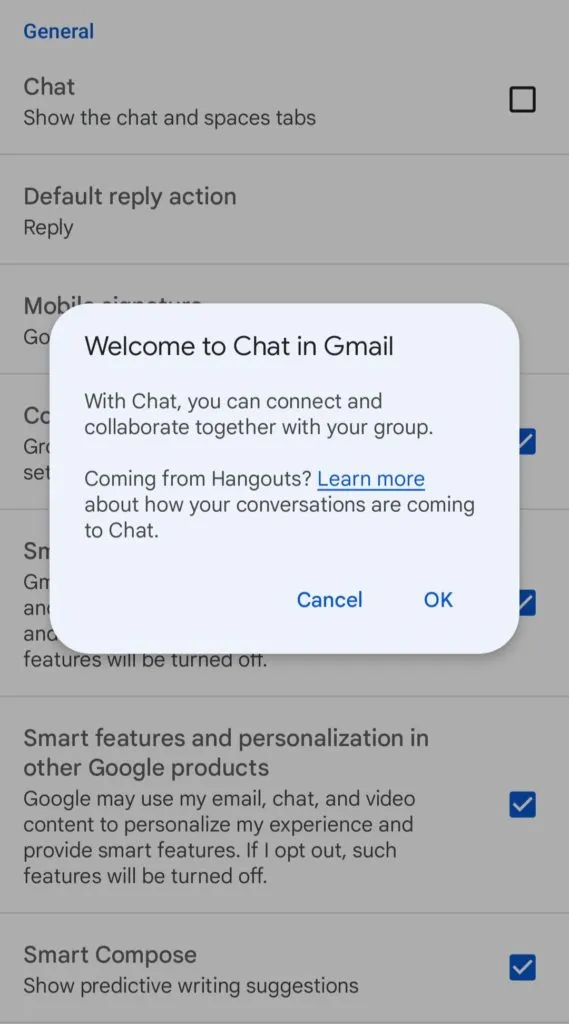
- Schließlich erscheint unten die Registerkarte „Chat“.
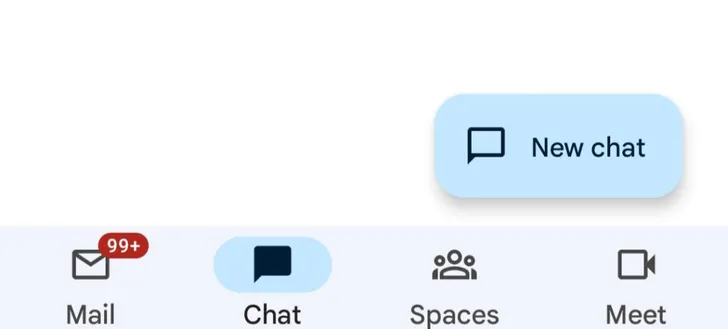
Sobald Sie diese Schritte abgeschlossen haben, aktivieren Sie Google Chat.
So starten Sie einen Google Chat in der mobilen App
Wenn Sie einen Google Chat auf Ihrem mobilen Gerät starten möchten, müssen Sie die folgenden Schritte ausführen:
- Öffnen Sie die Google Mail-App auf Ihrem Mobilgerät und tippen Sie auf die Registerkarte „Chat“.
- Tippen Sie anschließend auf die Schaltfläche „Neuer Chat“, um einen Chat zu beginnen.
- Hier können Sie den Namen einer Person eingeben, einen Bereich erstellen oder bestehende Bereiche anzeigen.
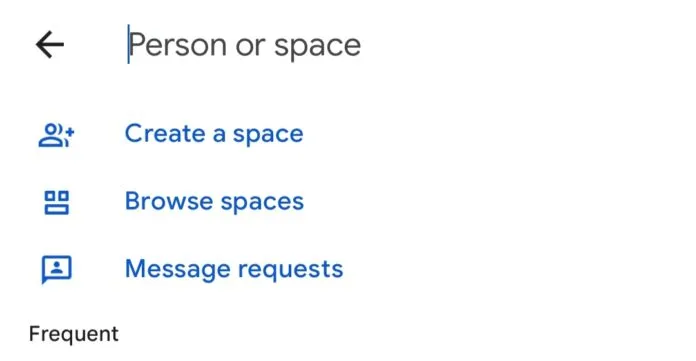
- Wenn Sie eine Gruppenunterhaltung erstellen möchten, geben Sie zunächst den Namen der ersten Person ein, mit der Sie chatten möchten, und klicken Sie dann auf das Gruppensymbol, das in demselben Feld erscheint, in dem Sie gerade tippen, und fügen Sie weitere Namen hinzu.
Personen, die zu Ihrem Chat eingeladen sind, erhalten eine E-Mail mit einem Link und können der Unterhaltung beitreten oder sie blockieren. Wenn sie sich in Hangouts oder im Chat befinden, erhalten sie eine Benachrichtigung.

